Aktualisieren ist eine der Möglichkeiten, uns nicht nur vor Malware, sondern vor allen Arten von Problemen zu schützen. Wir haben alle Neuigkeiten zu einem Programm oder Betriebssystem, wir können Fehler beheben. Wenn Sie Programme automatisch aktualisieren möchten, gibt es Optionen dafür, Software, die darauf abzielt, zu überprüfen, welche Aktualisierungen bei Ihnen anstehen, und es sogar zu erzwingen, damit Sie kein Risiko eingehen. In den nächsten Absätzen erklären wir, wie es geht.
Wir sind uns sehr klar darüber, wie Apps auf Mobiltelefonen oder Tablets aktualisiert werden, aber es ist etwas komplizierter, wenn es darum geht, Updates in zu planen Windows oder wie wir den Computer konfigurieren, damit wir uns nicht darum kümmern müssen. Wir können konfigurieren von Microsoft Store damit sich die Programme selbst aktualisieren aber es gibt auch spezialisierte Programme die es uns ermöglichen, eine regelmäßige Überprüfung vorzunehmen und sofort zu erkennen, was wir ändern müssen, um eine bessere Version, Änderungen und Neuigkeiten zu haben.
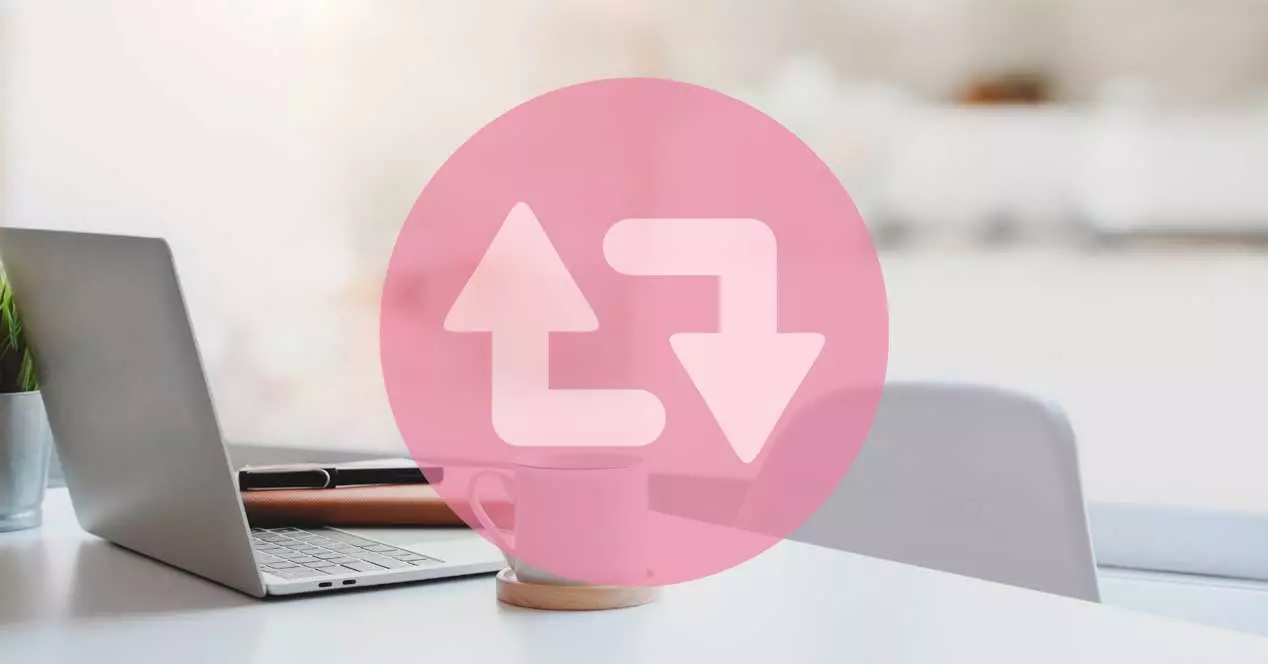
Probleme, wenn Sie nicht aktualisieren
Bei vielen Gelegenheiten hat sich gezeigt, dass das Nicht-Aktualisieren von Programmen oder des Betriebssystems ein ernstes Problem für unsere Daten sein kann: Es ist einfacher, sich mit Schadsoftware zu infizieren, Sicherheitslücken werden nicht geschlossen …
Es gibt viele Studien, die dies belegen, wie die von Avast im Jahr 2019 veröffentlichte. Obwohl diese Überprüfung schon eine Weile her ist, Wir können uns noch ein Bild von einem Problem machen das betrifft in der Regel viele Menschen. Den Daten zufolge stellte das Unternehmen fest, dass 55 % der auf Computern auf der ganzen Welt installierten Anwendungen veraltet sind. Dadurch werden viele Benutzer und ihre entsprechenden Daten anfällig für Angriffe, die Sicherheitslücken ausnutzen.
Um das Fazit der vorgenannten Analyse zu ziehen, sind insgesamt 163 Millionen Computer wurden untersucht. Auf diesen Computern war bei 40 % Windows 10 installiert, während bei 43 % Windows 7 installiert war. 15 % der Windows 7-Benutzer führten eine Version des Systems aus, die nicht mehr unterstützt wird, verglichen mit 9 % der Benutzer von Windows 10.
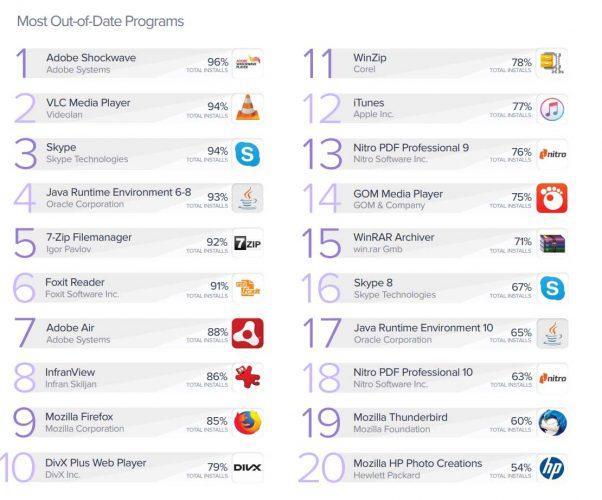
Zu den Anwendungen mit den meisten veralteten Benutzern gehörten Adobe Schockwelle , wobei 96 % der Benutzer alte Versionen verwenden, oder VLC und Skype mit 94 %. Diese Art von Vorgehensweise hat eine sehr einfache Erklärung: Es gibt keinen einzigen Store, der diese Win32-Programme unter Windows verkauft und aktualisiert, während für UWP-Apps oder auf anderen Betriebssystemen wie iOS or Android Es gibt einen Store, der dafür verantwortlich ist sicherzustellen, dass die Apps auf dem neuesten Stand sind.
Die beliebtesten Programme auf den meisten Computern waren Google Chrome (91 %), Acrobat Reader (60 %), WinRAR (48 %), Microsoft Office (45%) und Mozilla Firefox (42%). Office war auch eine der veraltetsten Anwendungen, wobei 15 % der Benutzer immer noch Enterprise 2007 verwenden, obwohl es nicht offiziell unterstützt wird.
Aktualisierungen planen
Wir können Updates über die Windows-Einstellungen unabhängig von der Version Ihres Betriebssystems durchführen. Wir können es über den Microsoft Store tun.
Führen Sie in Windows 10 die folgenden Schritte aus:
- Öffnen Sie das Startmenü auf Ihrem Computer
- Suchen Sie nach dem Microsoft Store-Symbol
- Gehe zu deinem Profilbild auf der rechten Seite
- Öffnen Sie das Menü
- Suchen „App-Updates“
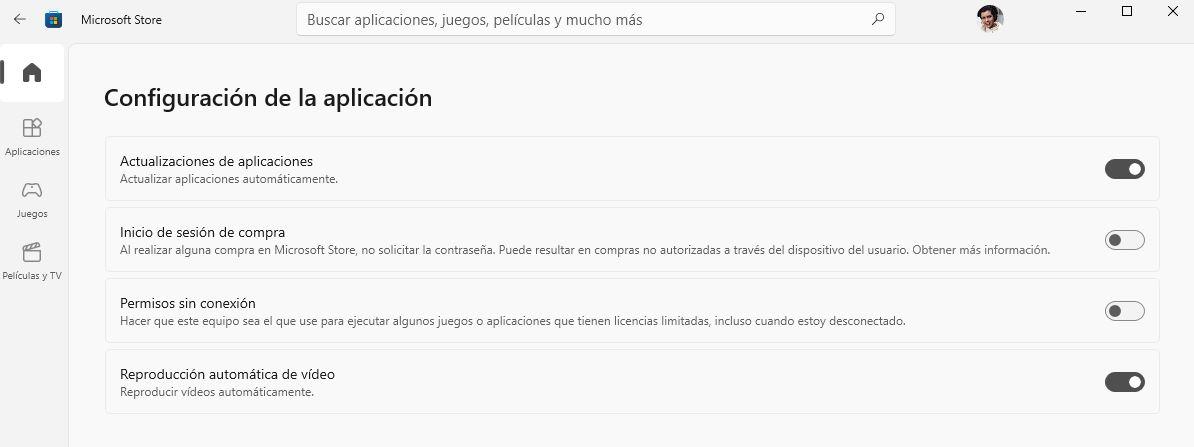
Sie werden sehen, dass es ein Symbol gibt, einen Schalter, mit dem wir diese Option aktivieren oder deaktivieren können. Überprüfen Sie, ob es aktiviert ist, damit die Anwendungen im Microsoft Store automatisch aktualisieren ohne es manuell machen zu müssen.
Die Schritte in Windows 11 sind ähnlich:
- Lasst uns beginnen
- Wir öffnen den Microsoft Store
- Wir suchen die“ Konto " Sektion
- Wir öffnen den Abschnitt "Anwendungseinstellungen"
Überprüfen Sie wie im vorherigen Fall, dass die App-Updates aktiviert sind.
Hier werden nicht alle Programme aktualisiert und andere müssen manuell aktualisiert werden, z. B. Browser auf dem Computer. Wenn Sie beispielsweise über Google Chrome verfügen, können wir über den Browser selbst aktualisieren:
- Wir öffnen Google Chrome auf dem Computer.
- Wir berühren die menu Schaltfläche, die drei Punkte, die im oberen rechten Teil angezeigt werden.
- Wir wählen die Hilfe .
- Wir klicken auf die Informationsmöglichkeit von Google Chrome.
Es öffnet sich eine Konfigurationsseite, auf der uns mitteilt, ob wir die neueste aktualisierte Version haben oder nicht. Wenn nicht, können wir von hier aus installieren.
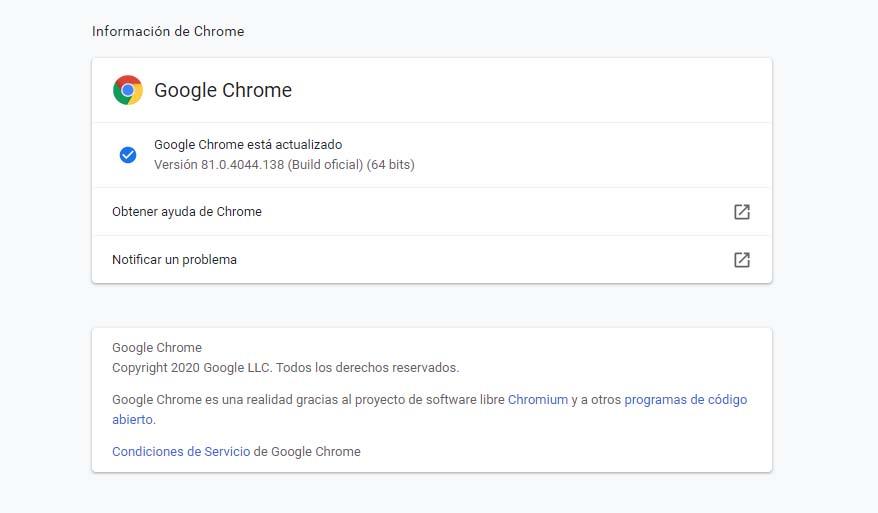
Aktualisieren Sie mit Programmen von Drittanbietern
Es gibt Programme, die es uns ermöglichen, die gesamte Software automatisch zu aktualisieren, wenn wir dies nicht einzeln tun möchten. Wir können Programm für Programm überprüfen, aber es ist etwas nervig und es gibt Optionen, um alles gleichzeitig zu aktualisieren oder zu überprüfen, was wir ausstehend haben.
Patchen Sie meinen PC-Updater
Programme wie Meinen PC-Updater patchen , beispielsweise. Es ist tragbar, es ist kostenlos, Außerdem erfahren wir, wie viele Anwendungen wir beim Scannen nicht aktualisiert haben. Sobald wir es öffnen, finden wir eine ziemlich einfache Benutzeroberfläche, die erinnert ein wenig an CCleaner. Wenn wir es öffnen, zeigt es uns in Grün an, wie viele Anwendungen wir aktualisiert haben. Die rot angezeigten sind diejenigen, die nicht aktualisiert wurden, und daher kann das Programm automatisch aktualisiert werden.
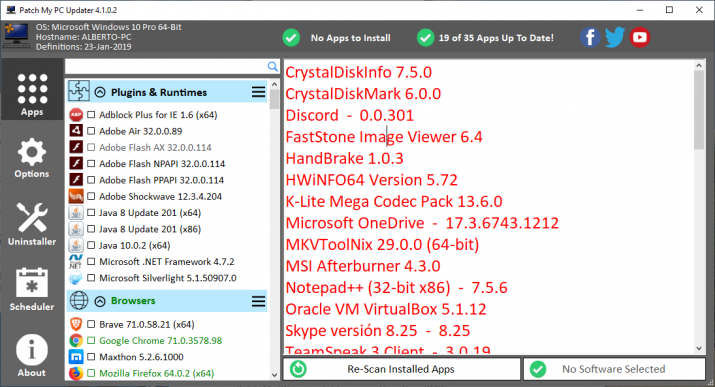
Außerdem hat das Programm auf der linken Seite eine Liste mit Hunderten von Programmen , die die beliebtesten auf dem Markt und mit ihren jeweils neuesten Versionen umfassen. Dadurch können wir auch neue Programme in einem Rutsch installieren, ideal, wenn wir gerade eine Neuinstallation des Betriebssystems durchgeführt haben.
Sobald wir auf „X Updates durchführen“ klicken, lädt das Programm die Programme automatisch herunter und installiert sie. Für einige ist es wahrscheinlich, dass ein gewisses Maß an Interaktion erforderlich ist, z. B. das Drücken der ungeraden Taste. In den Optionen können wir konfigurieren, dass die Aktualisierung beginnt, sobald wir sie öffnen, in den Nur-Download-Modus versetzen usw. Es hat auch ein Programm-Deinstallationsprogramm , und die Möglichkeit, Aufgaben zu planen.
Sie können Patch My PC Updater herunterladen unter dieser Link.
Sumo-Software-Update-Monitor
Dieses Programm ist etwas langsamer als die vorherigen, aber es ist wahrscheinlich das gewissenhafteste, wenn es um die Analyse aller Arten von Software geht, die wir auf unserem Computer installiert haben. Während Patchen Sie meinen PC-Updater konzentriert sich auf die beliebteste Software mit kostenlosen Versionen, SUMO ist in der Lage, kostenpflichtige Software zu analysieren dass wir auch veraltet sind.
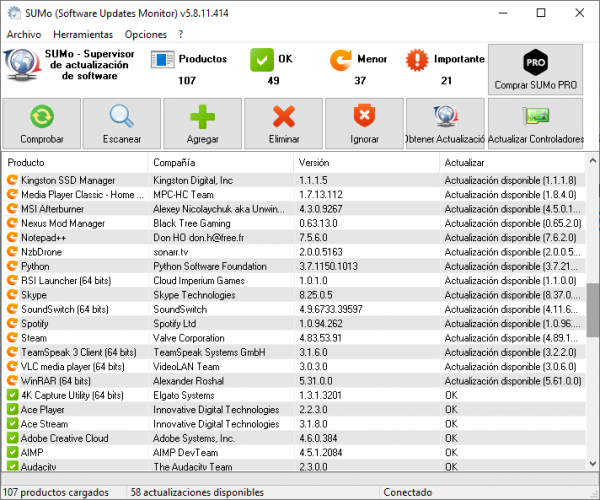
Darüber hinaus werden diejenigen, die nicht aktualisiert werden, in solche unterteilt, die ein Major- oder Minor-Update erfordern. Wir können Wählen Sie einfach aus, welche Programme wir aktualisieren möchten . Der einzige Nachteil des Programms ist, dass es in einigen Teilen Werbung zeigt, aber der Rest funktioniert recht gut.
Sie können downloaden SUMo Software-Update-Monitor unter diesem Link.